
คุณไม่จำเป็นต้องใช้ซอฟต์แวร์พิเศษใด ๆ ในการถ่ายโอนรูปภาพและวิดีโอจาก iPhone ไปยังพีซีที่ใช้ Windows คุณไม่จำเป็นต้องใช้ iTunes สิ่งที่คุณต้องมีคือสาย Lightning-to-USB ที่คุณใช้สำหรับชาร์จ
ในความเป็นจริงซอฟต์แวร์ iTunes ของ Apple ไม่มีวิธีคัดลอกรูปภาพจาก iPhone ไปยังพีซีในตัวด้วยซ้ำ มีคุณสมบัติซิงค์รูปภาพ แต่ใช้สำหรับคัดลอกรูปภาพจากพีซีไปยัง iPhone เท่านั้น
ใช้ File Explorer หรือ Windows Explorer
เชื่อมต่อ iPhone หรือ iPad ของคุณกับคอมพิวเตอร์โดยใช้สาย Lightning-to-USB ที่ให้มาเพื่อเริ่มต้น นี่คือสายเดียวกับที่คุณใช้ชาร์จโทรศัพท์
ที่เกี่ยวข้อง: ทำไม iPhone ของคุณจึงขอให้คุณ "เชื่อใจคอมพิวเตอร์เครื่องนี้" (และคุณควรทำหรือไม่)
ครั้งแรกที่คุณเชื่อมต่อกับคอมพิวเตอร์คุณจะเห็นป๊อปอัปขอให้คุณทำ ไว้วางใจคอมพิวเตอร์ของคุณ (หากคุณติดตั้ง iTunes) หรืออนุญาตให้เข้าถึงรูปภาพและวิดีโอของคุณ (หากคุณไม่ได้ติดตั้ง iTunes) แตะ“ เชื่อถือ” หรือ“ อนุญาต” เพื่อให้คอมพิวเตอร์ของคุณเข้าถึงรูปภาพของคุณ อาจจะต้องปลดล็อก iPhone ก่อนถึงจะเห็นป๊อปอัปนี้
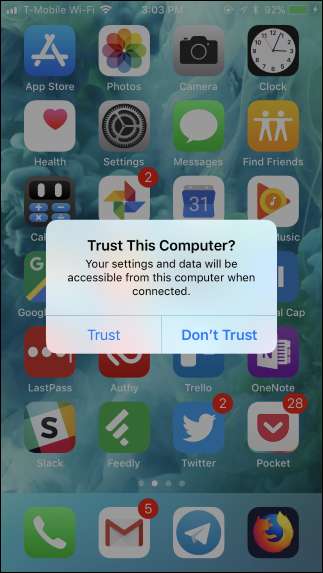
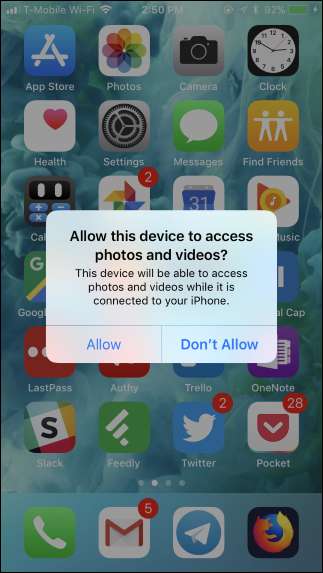
iPhone ของคุณปรากฏเป็นอุปกรณ์ใหม่ภายใต้“ พีซีเครื่องนี้” ใน File Explorer บน Windows 10 หรือ“ คอมพิวเตอร์” ใน Windows Explorer บน Windows 7 ไปที่นี่แล้วดับเบิลคลิก
หากคุณไม่เห็น iPhone ในพีซีเครื่องนี้หรือคอมพิวเตอร์ให้ถอดปลั๊ก iPhone เสียบกลับเข้าไปใหม่และตรวจสอบให้แน่ใจว่าได้ปลดล็อกแล้ว
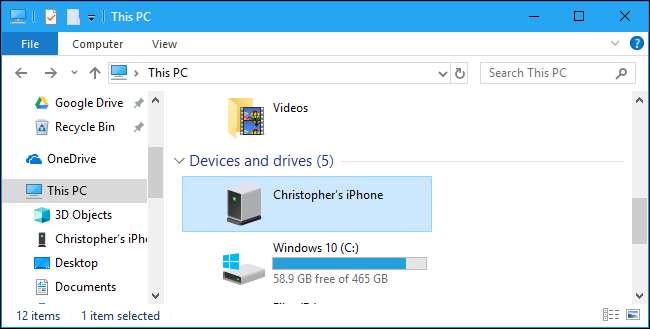
ที่เกี่ยวข้อง: เหตุใดกล้องทุกตัวจึงใส่ภาพถ่ายในโฟลเดอร์ DCIM
ดับเบิลคลิกที่โฟลเดอร์“ DCIM” ภายในอุปกรณ์ iPhone รูปภาพและวิดีโอของคุณจะถูกเก็บไว้ในโฟลเดอร์ 100APPLE หากคุณมีรูปภาพและวิดีโอจำนวนมากคุณจะเห็นโฟลเดอร์เพิ่มเติมชื่อ 101APPLE, 102APPLE และอื่น ๆ หากคุณใช้ iCloud เพื่อจัดเก็บรูปภาพคุณจะเห็นโฟลเดอร์ชื่อ 100Cloud, 101Cloud และอื่น ๆ
โฟลเดอร์ DCIM มาตรฐาน คือสิ่งเดียวที่คุณจะเห็นบน iPhone ของคุณ คุณไม่สามารถเข้าถึงไฟล์อื่น ๆ บน iPhone ได้จากที่นี่
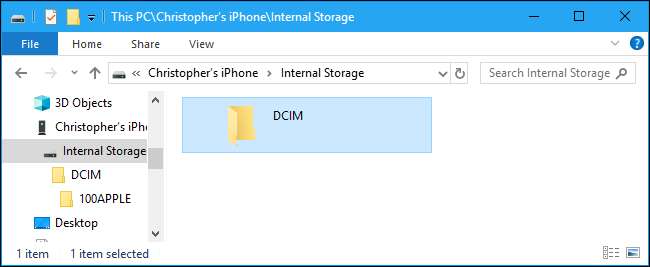
คุณจะเห็นรูปภาพเป็นไฟล์. JPG วิดีโอเป็นไฟล์. MOV และภาพหน้าจอเป็นไฟล์. PNG คุณสามารถดับเบิลคลิกเพื่อดูได้จาก iPhone ของคุณ คุณยังสามารถคัดลอกไปยังพีซีของคุณโดยใช้การลากแล้วปล่อยหรือคัดลอกแล้ววาง
หากคุณลบรายการในโฟลเดอร์ DCIM รายการนั้นจะถูกลบออกจากที่เก็บข้อมูลของ iPhone ของคุณ
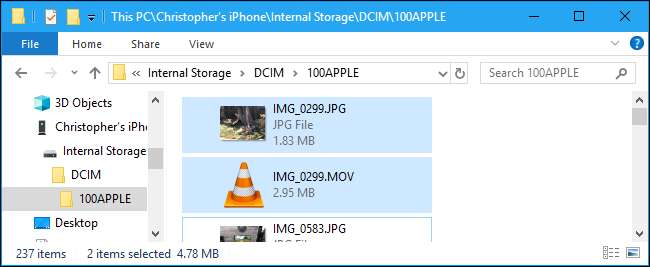
ในการนำเข้าทุกอย่างจาก iPhone ของคุณคุณสามารถคัดลอกและวางหรือลากแล้วปล่อยโฟลเดอร์ 100APPLE (และโฟลเดอร์อื่น ๆ ) ภายในโฟลเดอร์ DCIM หรือคุณสามารถคว้าโฟลเดอร์ DCIM ทั้งหมดได้หากต้องการ อย่าลืมคัดลอกแทนการย้ายรายการหากคุณต้องการให้อยู่ในโทรศัพท์ของคุณ
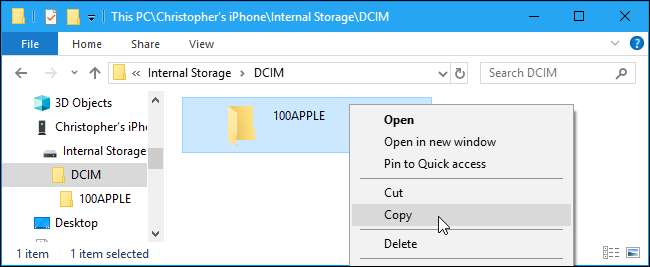
ที่เกี่ยวข้อง: รูปแบบภาพ HEIF (หรือ HEIC) คืออะไร
หากคุณเห็นไฟล์ที่มีนามสกุลไฟล์. HIEC แสดงว่า iPhone ของคุณกำลังถ่ายรูปโดยใช้ไฟล์ รูปแบบภาพ HEIF ใหม่ . นี่คือการตั้งค่าเริ่มต้นของ iOS 11 แต่คุณต้องใช้ซอฟต์แวร์ของ บริษัท อื่นเพื่อดูไฟล์เหล่านี้บน Windows
อย่างไรก็ตามคุณไม่จำเป็นต้องทำ ปิดการใช้งาน HEIF บน iPhone ของคุณ เพื่อให้ภาพถ่ายเหล่านี้เข้ากันได้มากขึ้น บน iPhone ของคุณไปที่การตั้งค่า> รูปภาพเลื่อนลงจากนั้นแตะ“ อัตโนมัติ” ภายใต้โอนไปยัง Mac หรือ PC iPhone ของคุณจะแปลงภาพถ่ายเป็นไฟล์. JPEG โดยอัตโนมัติเมื่อคุณนำเข้าสู่พีซี
หากคุณเลือก“ Keep Originals” แทน iPhone ของคุณจะให้ไฟล์. HEIC ดั้งเดิมแก่คุณ
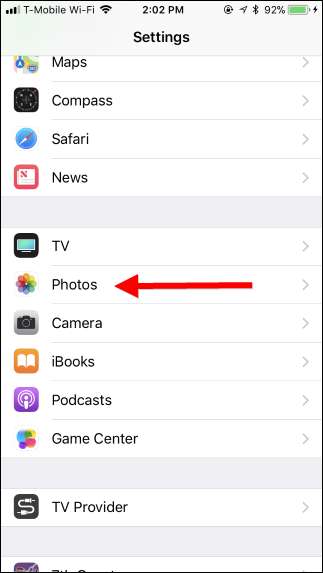
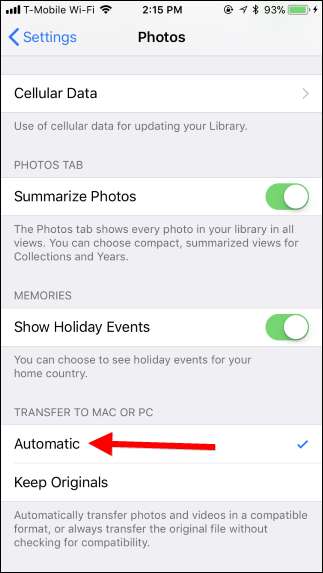
นำเข้ารูปภาพด้วย Windows Photos (หรือแอปพลิเคชันอื่น ๆ )
แอปพลิเคชันใด ๆ ที่สามารถนำเข้ารูปภาพจากกล้องดิจิทัลหรืออุปกรณ์ USB ก็สามารถนำเข้ารูปภาพจาก iPhone หรือ iPad ได้เช่นกัน iPhone จะเปิดเผยโฟลเดอร์ DCIM ดังนั้นจึงดูเหมือนกล้องดิจิทัลอื่น ๆ กับซอฟต์แวร์บนพีซีของคุณ เช่นเดียวกับเมื่อใช้ตัวจัดการไฟล์ของ Windows คุณเพียงแค่เชื่อมต่อผ่านสาย Lightning-to-USB แล้วแตะ“ Trust” บนโทรศัพท์ของคุณ
ตัวอย่างเช่นคุณสามารถเปิดแอปพลิเคชันรูปภาพที่มาพร้อมกับ Windows 10 จากนั้นคลิกปุ่ม "นำเข้า" บนแถบเครื่องมือเพื่อรับประสบการณ์การนำเข้าที่ลื่นไหล รูปภาพที่คุณนำเข้าด้วยวิธีนี้จะถูกบันทึกไว้ในโฟลเดอร์รูปภาพของคุณ
แอปพลิเคชันอื่น ๆ ที่มีฟังก์ชัน“ นำเข้าจากกล้อง” หรือ“ นำเข้าจาก USB” ก็ควรใช้งานได้กับ iPhone ของคุณเช่นกัน โปรแกรมจัดการรูปภาพและการถ่ายภาพอื่น ๆ อีกมากมายนำเสนอคุณสมบัตินี้
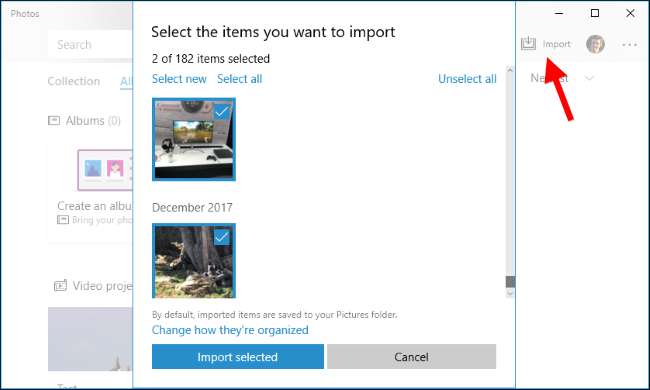
ซิงค์รูปภาพของคุณด้วย iCloud Photo Library (หรือบริการอื่น ๆ )
หากคุณไม่ต้องการเชื่อมต่อ iPhone กับพีซีผ่านสายเคเบิลคุณยังสามารถใช้บริการซิงโครไนซ์รูปภาพออนไลน์ได้ สิ่งเหล่านี้ไม่เพียงแค่อัปโหลดรูปภาพจาก iPhone ของคุณไปยังระบบคลาวด์เท่านั้น แต่ยังดาวน์โหลดรูปภาพจากระบบคลาวด์ไปยังพีซีของคุณด้วย คุณจะได้รับสำเนาที่จัดเก็บทางออนไลน์และสำเนาที่เก็บไว้ในพีซีของคุณ
ตัวอย่างเช่นคุณสามารถเปิดใช้งาน คลังรูปภาพ iCloud บน iPhone ของคุณโดยไปที่การตั้งค่า> รูปภาพและเปิดใช้งาน“ คลังรูปภาพ iCloud” หากยังไม่ได้เปิดใช้งาน จากนั้น iPhone ของคุณจะอัปโหลดรูปภาพของคุณไปยังบัญชี Apple iCloud ของคุณโดยอัตโนมัติ
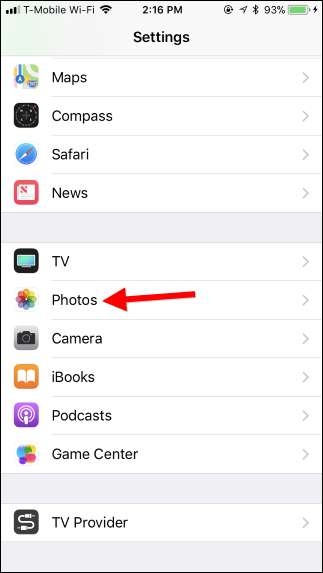
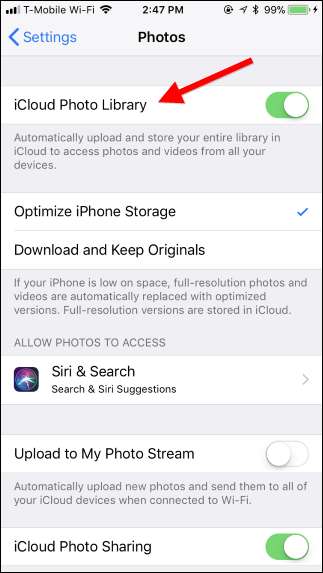
จากนั้นคุณสามารถติดตั้ง iCloud สำหรับ Windows ลงชื่อเข้าด้วย Apple ID ของคุณและเปิดใช้งานคุณสมบัติ“ ภาพถ่าย” ในแผงควบคุม iCloud คลิกปุ่ม "ตัวเลือก" เพื่อควบคุมตำแหน่งที่จะจัดเก็บรูปภาพบนพีซีของคุณและปรับการตั้งค่าอื่น ๆ
รูปภาพที่คุณถ่ายจะถูกอัปโหลดไปยังคลังรูปภาพ iCloud ของคุณโดยอัตโนมัติจากนั้นซอฟต์แวร์ iCloud จะดาวน์โหลดสำเนาไปยังพีซีของคุณโดยอัตโนมัติ
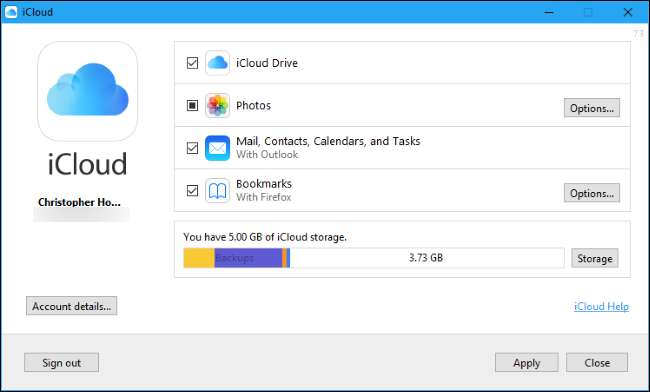
นี่ไม่ใช่แอปพลิเคชั่นเดียวที่คุณสามารถใช้สำหรับซิงโครไนซ์รูปภาพกับพีซีของคุณ Dropbox , Google Photos และ Microsoft OneDrive แอพสำหรับ iPhone ทั้งหมดมีคุณสมบัติการอัปโหลดรูปภาพอัตโนมัติและคุณสามารถใช้ไฟล์ Dropbox , การสำรองและซิงค์ข้อมูลของ Google และ OneDrive เครื่องมือสำหรับ Windows เพื่อดาวน์โหลดรูปภาพเหล่านั้นไปยังพีซีของคุณโดยอัตโนมัติ
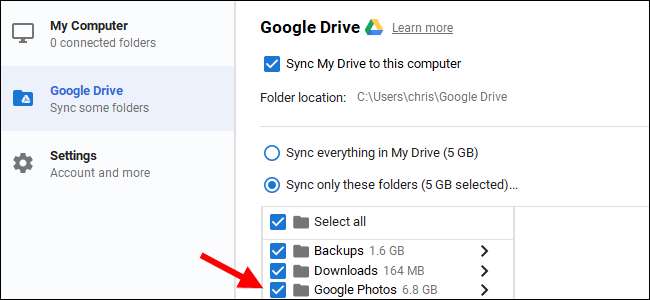
โปรดทราบว่าด้วยบริการเหล่านี้คุณกำลังซิงค์โฟลเดอร์เหล่านั้นอยู่ ดังนั้นหากคุณลบบางสิ่งออกจากโฟลเดอร์ที่ซิงค์บนพีซีของคุณสิ่งนั้นจะถูกลบในโทรศัพท์ของคุณด้วย
เครดิตรูปภาพ: วชิรวิทย์ /Shutterstock.com







